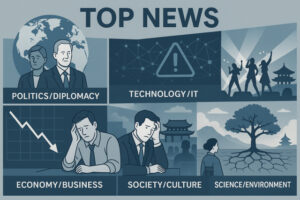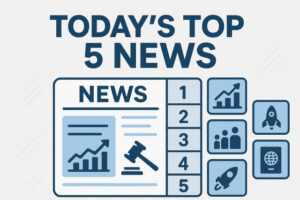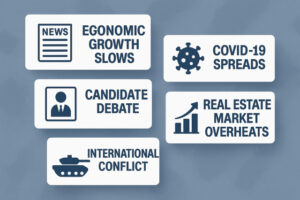안녕하세요! 누리잉크 경남서부사업본부 이노피스입니다. 😊 윈도우 11의 깔끔한 인터페이스와 강력한 기능은 매력적이지만, ‘내 컴퓨터는 사양이 낮아서 안 될 거야’ 하고 지레 포기하시는 분들이 많더라고요. 특히 TPM 2.0, 보안 부팅 등의 필수 조건 때문에 업그레이드에 어려움을 느끼시는 경우가 많습니다. 하지만 오늘 제가 알려드릴 특별한 방법을 이용하면 구형 컴퓨터에서도 윈도우 11을 설치할 수 있어요. 복잡한 레지스트리 편집 없이, 아주 간단한 명령어 하나로 설치 제한을 우회하는 방법을 지금부터 함께 살펴볼까요?
윈도우 11, 왜 설치 제한이 생겼을까? 🤔
윈도우 11은 윈도우 10보다 더욱 강력한 보안을 자랑합니다. 이러한 보안을 유지하기 위해 TPM 2.0, UEFI 보안 부팅, 그리고 특정 세대 이상의 CPU를 필수적으로 요구하게 되었죠. 하지만 이러한 엄격한 조건 때문에 오래된 PC는 윈도우 11의 업그레이드 대상에서 제외되었어요. 그렇다고 해서 너무 실망하실 필요는 없습니다! 간단한 명령어를 사용하면 이 제한을 효과적으로 우회할 수 있답니다.
`setup /product server` 명령어는 윈도우 설치 프로그램을 서버 버전으로 인식하게 하여 하드웨어 호환성 검사를 건너뛰도록 하는 일종의 팁입니다. 이를 통해 윈도우 11의 까다로운 설치 조건을 우회할 수 있습니다.
준비물 체크리스트 📝
업그레이드를 시작하기 전에 몇 가지 준비물이 필요합니다. 아래 목록을 꼼꼼히 확인해주세요.
- 윈도우 10이 설치된 구형 컴퓨터: 업그레이드할 대상 PC가 필요하겠죠?
- 윈도우 11 설치 파일: 마이크로소프트 공식 홈페이지에서 ISO 파일을 다운로드합니다.
- USB 드라이브 (최소 8GB): 설치 파일을 담을 부팅 가능한 USB를 만들어야 합니다.
- 중요한 데이터 백업: 혹시 모를 상황에 대비해 중요한 파일은 반드시 미리 백업해두세요. 이건 정말 중요해요! ⚠️
이 방법은 비공식적인 설치 방법이므로, 향후 윈도우 업데이트가 원활하게 진행되지 않거나 시스템 오류가 발생할 수 있습니다. 진행하기 전에 충분히 숙지하시고, 중요 데이터는 꼭 백업해두세요.
설치 단계별 가이드: `setup /product server` 명령어 활용 💻
이 방법은 윈도우 10이 설치된 상태에서 윈도우 11 ISO 파일을 마운트하여 진행합니다. 윈도우 탐색기에서 ISO 파일을 더블클릭하면 가상 드라이브로 인식됩니다.
1단계: 파일 준비 및 설치 프로그램 실행
- 마이크로소프트 홈페이지에서 다운로드한 윈도우 11 ISO 파일을 더블클릭하여 가상 드라이브로 마운트합니다.
- 파일 목록에서 `sources` 폴더로 이동합니다.
2단계: 명령 프롬프트로 설치 우회하기
- `sources` 폴더 경로에서 주소창에 `cmd`를 입력하고 엔터를 눌러 명령 프롬프트를 실행합니다.
- 명령 프롬프트에 `setup /product server`를 입력하고 엔터를 누릅니다.
- 윈도우 11 설치 프로그램이 실행되며, 하드웨어 호환성 검사를 건너뛰고 정상적으로 설치가 진행됩니다.
더 안전하고 확실한 방법: ‘누리잉크’ 전문가에게 맡기기 💡
위의 방법은 비교적 간단하지만, 혹시 모를 상황에 대비하거나 PC 환경에 익숙하지 않으신 분들에게는 다소 어렵게 느껴질 수도 있습니다. 소중한 데이터를 안전하게 보호하며 윈도우 11로 업그레이드하고 싶다면, 저희 누리잉크 경남서부사업본부 이노피스에 문의해주세요. 진주, 사천, 삼천포, 남해, 고성, 하동 등 경남 서부 지역이라면 어디든 달려가서 고객님의 고민을 해결해 드리고 있습니다.
누리잉크 이노피스는 PC 업그레이드뿐만 아니라 복합기, 복사기, 무한프린터 렌탈, 문서 세단기, 문서 파쇄기 렌탈 등 사무 환경에 필요한 모든 것을 제공하는 전문가입니다.
마무리: 구형 PC의 새로운 시작을 응원합니다! 📝
간단한 명령어 하나로 구형 컴퓨터의 윈도우 11 업그레이드 제한을 극복하는 방법을 알아봤습니다. 최신 OS의 편리함과 안정성을 경험해보세요!
직접 설치가 부담스럽거나, 더 전문적인 관리를 원하신다면 언제든 저희 누리잉크 이노피스를 찾아주세요. 고객님의 사무 환경에 최적화된 솔루션을 제공해 드리겠습니다. 더 궁금한 점이 있다면 댓글로 물어봐주세요~ 😊